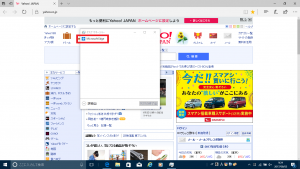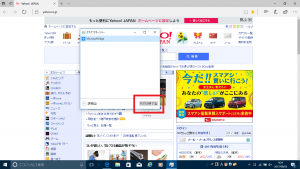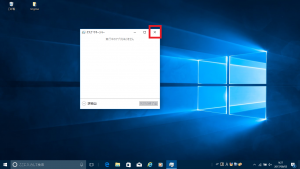迷惑な広告がでてくる!対処方法とは?~ブラウザの終了~
公開日:
:
最終更新日:2017/08/29
よくある相談
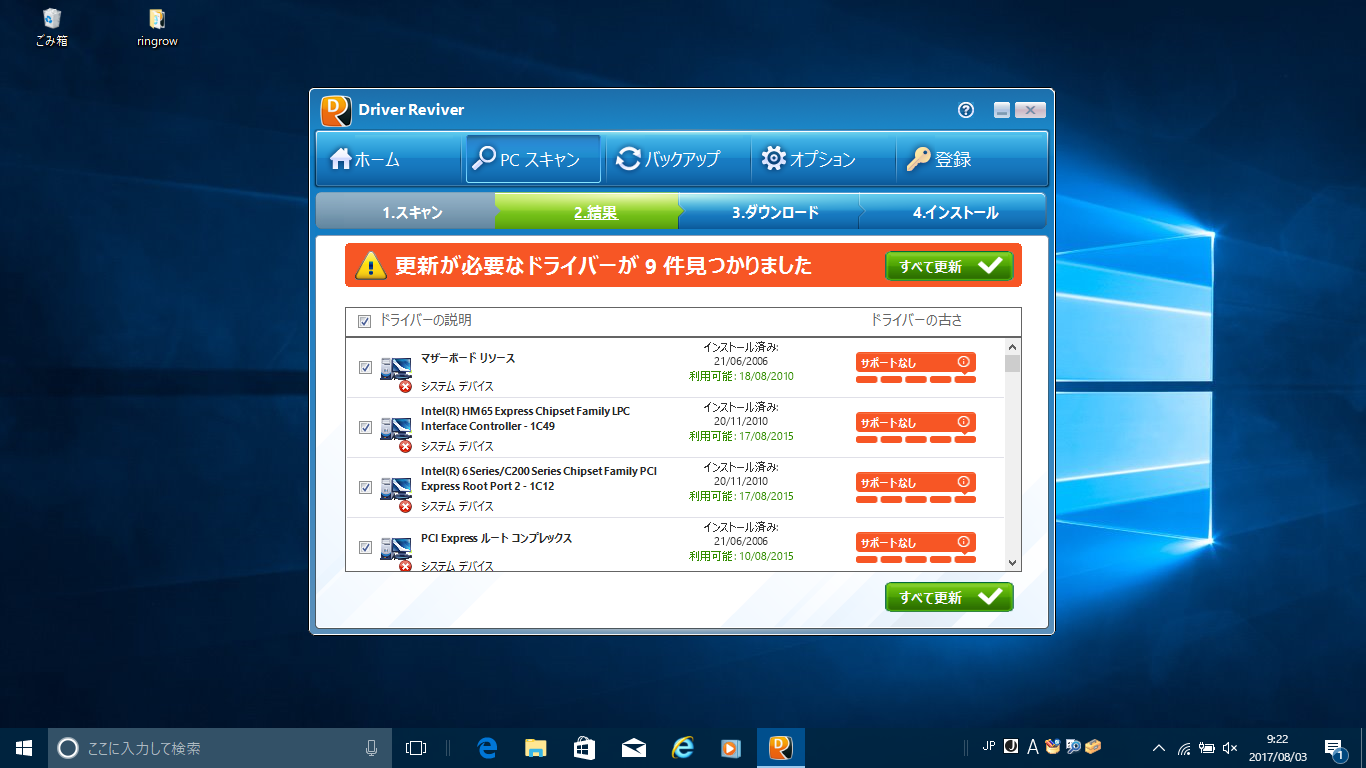
パソコンを使用していると、「ドライバーを更新してください」「ウイルスに感染しています」「有料サイトの登録が完了しました」といった画面が繰り返し出てくる・・・Σ(゜゜)
そんなときは、パソコンにアドウェアやワンクリックウェアが入り込んでいる可能性があります。最近では、パソコンから警告音がなるものや、すぐに電話をかけるようにと番号が記載されていて、不安を煽るものもあります。
こんなとき、絶対に焦って表示されている電話番号に電話をかけたりしてはいけません!
実際に電話をかけたら、カタコトの日本語でウイルスを除去するのには遠隔操作が必要だと説明され、パソコンを操作されたという話を、お客様からも何度か伺ったことがあります。
遠隔操作では、好き放題に情報を見たりソフトをインストールしたりすることができるので、悪意を持った人に操作されるのはとても危険です。広告の表示は無視し、冷静に対処することが大切です!
広告によって削除方法は異なりますが、まずは手軽にできる下記の方法を試してみましょう☆
ブラウザを閉じる
インターネットでページ閲覧中に表示が出てきた場合は、一度ブラウザを閉じてみましょう。
一時的な表示の場合は、これだけで表示が出なくなります!
右上の×印をクリックしてもブラウザが閉じられない場合は、下記の方法で終了します。
下の画像はWindows10の表示ですが、Windows7やWindows8のパソコンでも、同様の表示が出てきます!
①[Ctrl]キー、[Shift]キー、[Esc]キーを同時に押す

パソコンを再起動する
再起動で表示が出なくなる場合もあるので、試してみましょう!
再起動をしても出てくる場合は、残念ながらパソコンの中にアドウェアやワンクリックウェアが入り込んでしまっている可能性が高いです。
次回は、そんなときの削除方法をご紹介していきます!
お楽しみに☆
担当:草川
関連記事
-

-
Windows 10 Version 1803 のサポートが終了!お使いのPC、大丈夫ですか?
先日 2019年11月12日をもって、『 Windows 10 Version 1803 』のサ
-

-
新Edge(Chromium)で特定のサイトをすぐに開けるようにする4つの方法~アプリとしてインストール~
前回は、新Edgeで特定のサイトをすぐに出せるようにする方法として、スタートメニューにピン
-

-
【Thunderbird】メールソフトを活用しよう!~アドレス帳を使用してメールを作成する~
前回は、Outlook(アウトルック)のメール作成方法をご紹介しました!引き続き、Thun
-

-
Excelでお絵描きしてみませんか?①ドット絵を描いてみよう!【前編】
いつもリングログを読んでいただき、ありがとうございます!当ブログは皆さんのちょっとしたお困
-

-
マウスが反応しなくなってしまった場合の対処法②
前回は、無線マウスが動かなくなってしまった場合に確認すべき内容をご紹介しました! 今回は、無線・
-

-
Windows10で文字入力をしやすくする方法~ユーザー辞書に単語を登録する~
普段よく使う漢字や言葉などは、最短の操作で出てきてほしいですよね。そんなときには、単語登録機能を
-

-
「デバイスに問題が発生したため再起動する必要があります」とエラー表示が出た場合の対処方法
電子機器を使用していると電源が入らない、キーが反応しない、英字がたくさん表示されたなど突然
-

-
Instagramをパソコンで使用する方法~操作編①~
前回は「Instagram(インスタグラム)をパソコンで使用する方法~出来ること編~」をご
-

-
パソコンでもスマホのような絵文字を使うには
普段はスマホでやり取りをしているけれど、パソコンでの対応になった途端、なんとなく冷
-

-
【Outlook】メールソフトを活用しよう!~フォルダーを空にする際の確認メッセージが表示されない~
メールソフトを使っていて、迷惑メールや、削除済みアイテムのフォルダーを空にしたいとき、フォ